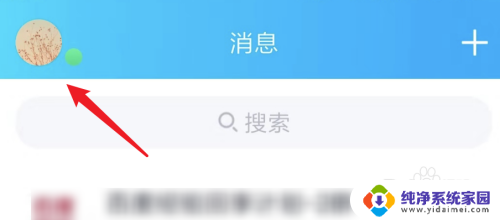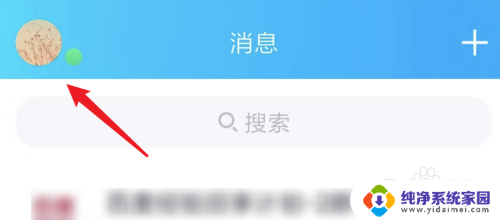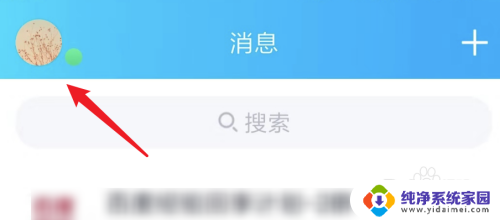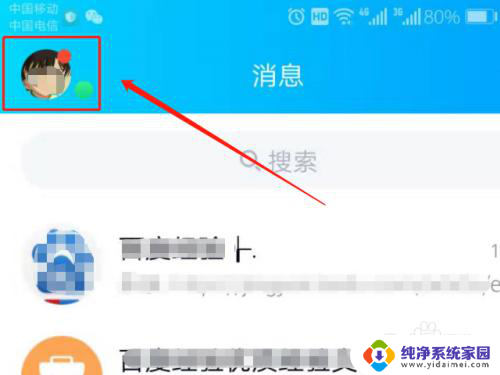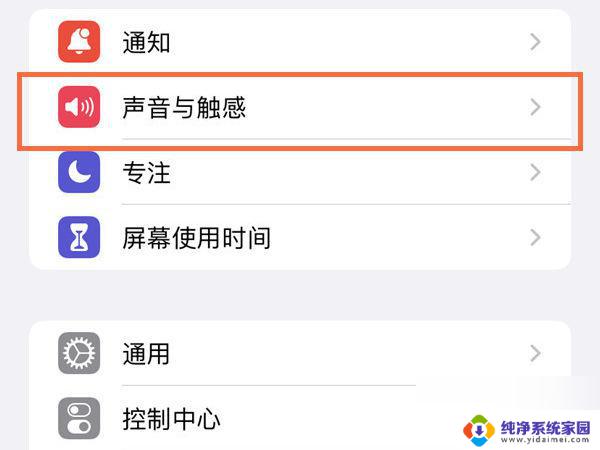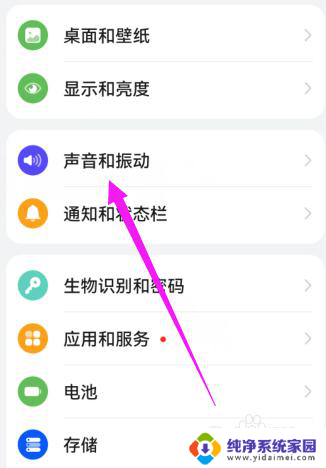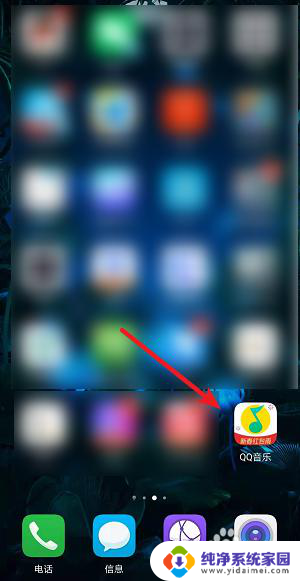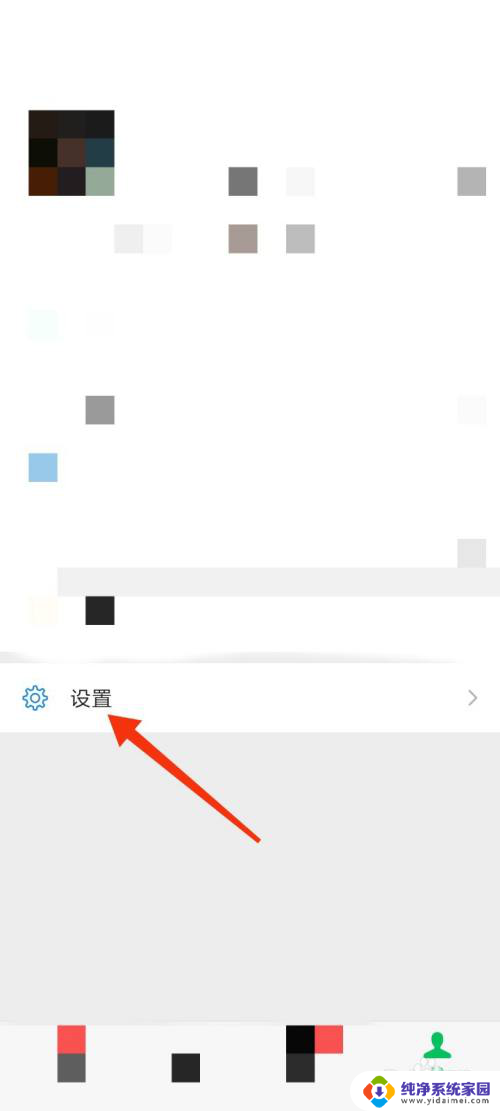qq电话怎么设置来电铃声 QQ电话如何更改来电铃声
qq电话怎么设置来电铃声,随着科技的不断发展,人们在日常生活中使用的手机已经成为了不可或缺的工具,而QQ电话作为其中的一个重要应用程序,更是为我们的通讯带来了便利。有时候我们可能会觉得QQ电话的默认来电铃声过于单调,想要更改为自己喜欢的铃声,以使来电更加个性化。如何设置QQ电话的来电铃声呢?本文将为您详细介绍QQ电话如何设置和更改来电铃声的方法。无论您是喜欢清新简单的铃声,还是偏爱激情澎湃的音乐,都能在这里找到适合自己的来电铃声,让您的通话更具乐趣和个性。
具体步骤:
1.打开手机上的QQ,点击上方的个人头像。
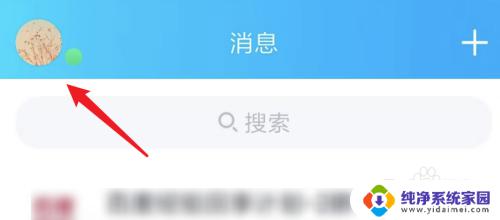
2.点击头像后,会打开侧栏,点击侧栏上的「我的个性装扮」。
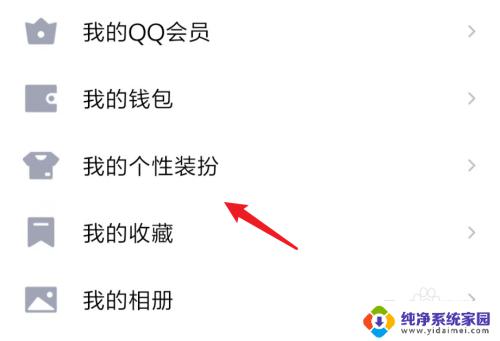
3.来到个性装扮页面,点击里面的「来电」。
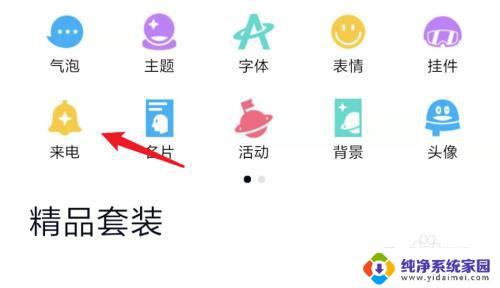
4.在来电列表页面,找到自己喜欢的来电铃声,点击进入。
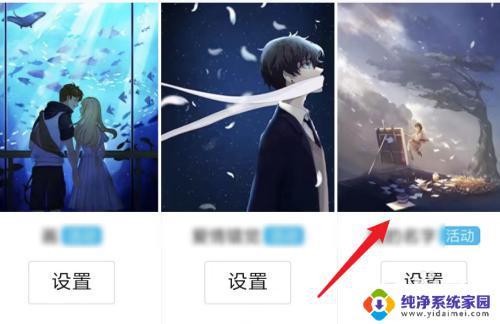
5.进入到来电铃声详情页面,点击下方的「设置为默认来电」。这样会让所有好友的QQ来电都会使用这个铃声的。
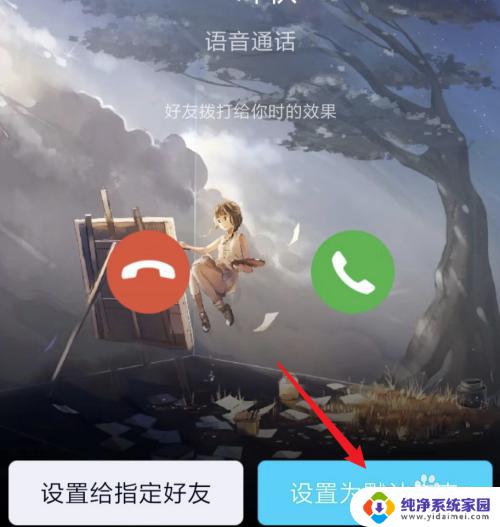
6.也可以点击这里的「设置给指定好友」。
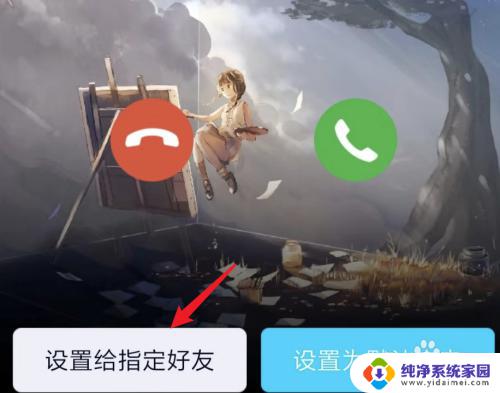
7.接着在好友列表里选择要使用这个铃声的好友。设置后这些选中的好友QQ来电时,就会使用这个铃声的。
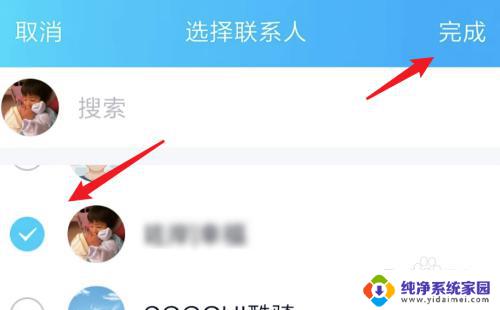
8.最后点击下方的「完成」按钮就行了。
总结:进入QQ个性装扮页面,进入到来电设置页面。找到自己喜欢的来电铃声,进入设置就行了。
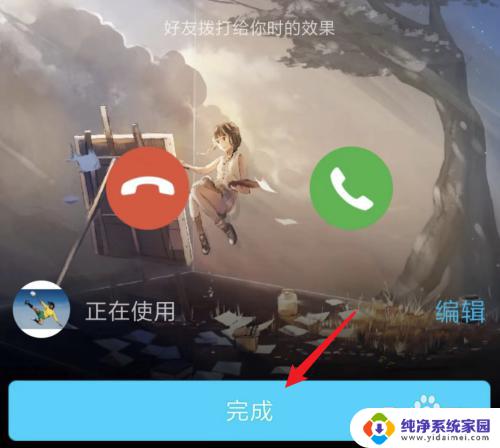
以上就是如何在QQ电话中设置来电铃声的全部内容,如果您遇到这种情况,可以尝试使用本文中提供的方法解决,希望这篇文章对大家有所帮助。